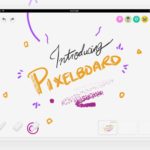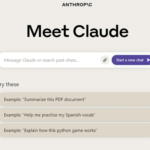SonosはHomeKitとSiri機能に対応したソフトウェアアップデートを公開し、AirPlay 2のサポートを開始しました。 SonosスピーカーをAirPlay 2で起動して実行する方法についてご紹介します。
このアップデートはAirPlay 2をSonosの最新のスピーカーに提供します。対象製品には、Sonos Beam、Sonos Playbase、Sonos One、第2世代Sonos Play:5(タッチコントロール付きのSonosスピーカー)が含まれています。
まず、SonosアプリとSonosスピーカーのアップデートをご紹介します。 HomeKit / Siri機能用のHomeアプリにAirPlay 2対応のSonosスピーカーを追加しない場合は、下の方法を確認下さい。
AirPlay 2とHomeKit対応で、Sonosスピーカーを更新する方法
Sonosアプリを開き、右下にあるMoreをタップします
バージョン9.0以下の場合は、自動的にApp Storeにリダイレクトされます。アプリをアップデートするため、「アップデート」をタップしてください
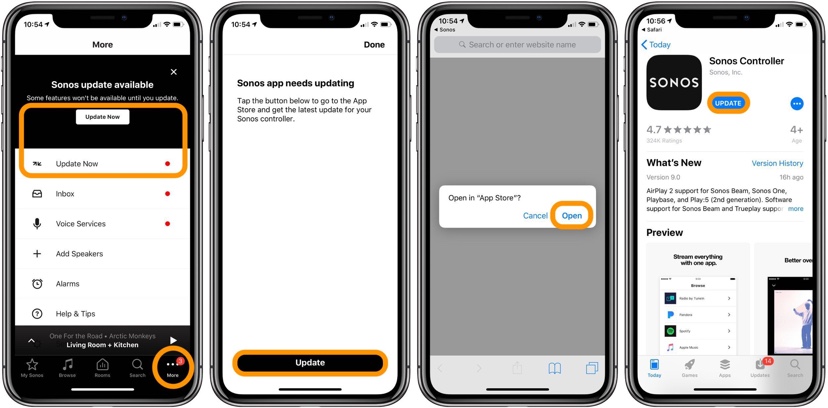 

再びSonosアプリを開くと、アプリは、Sonosの更新を確認するように促します
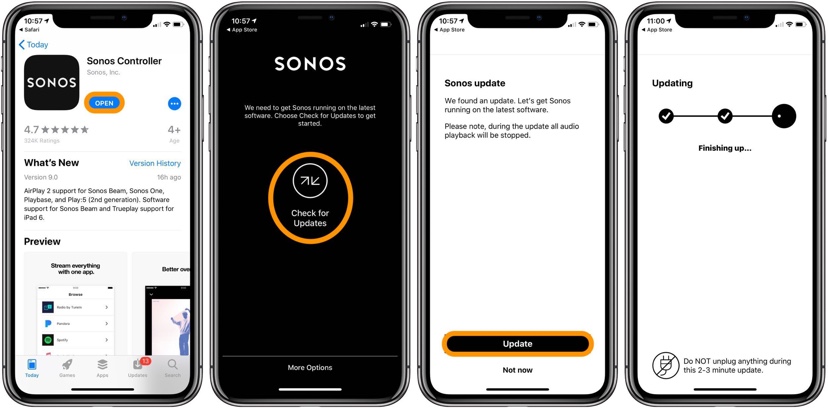 

アップデートをタップして新しいソフトウェアをSonosスピーカーに適用してください
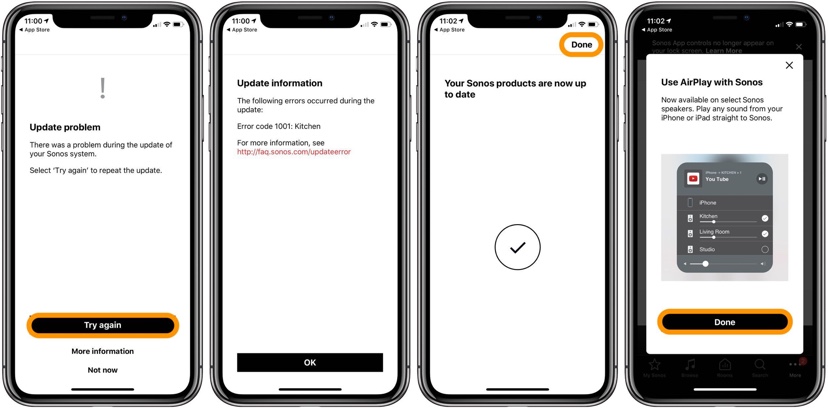 

最初の試行でアップデートがインストールされない場合は、もう一度試してみてください
成功すると、Sonosのスプラッシュスクリーンを使用したAirPlayの使用が表示されます
アップデートが完了したら、Openを押すか、手動でSonosアプリに戻ります。
スピーカーにアップデートをインストールする際に問題が発生した場合は、もう一度お試しをタップしてください。アップデートが正常に完了すると、AirPlayのスプラッシュ画面が表示されます。
AirPlayを経由し、Sonosスピーカーで音楽/メディアを再生できるようになりました。それをテストするには、YouTube、Apple Music、または他の互換性のあるアプリを使用してください!
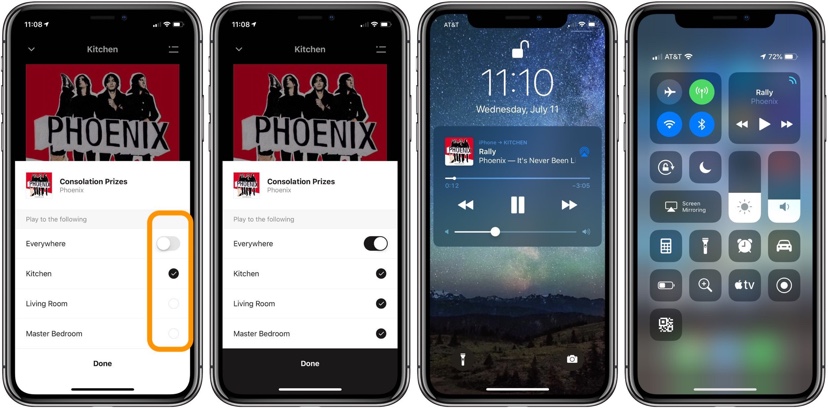 

AirPlayアイコンを探します。Apple Musicの場合は、オーディオソースアイコンをタップします。 Sonosのスピーカーがソースリストに表示されます。 AirPlay経由で音楽を再生すると、SonosアプリでStartedからAirPlayが表示されます。
Sonos以外のスピーカーとグループ化することができます(下図参照)。
これで、すべてのスピーカーをロック画面またはコントロールセンターでコントロールできます。
AirPlay 2対応のSonosスピーカー用のロック画面コントロールについては、いくつかの変更点があります。
SonosのAirPlayが有効になっているに、AirPlay対応デバイスがある場合、Sonos Appを使用して再生を開始する際、iPhoneまたはiPadのロック画面からSonosシステムを制御できなくなりますので注意が必要です。
SonosのスピーカーでHomeKitとSiriコントロールを有効にする方法
ホームアプリを開く
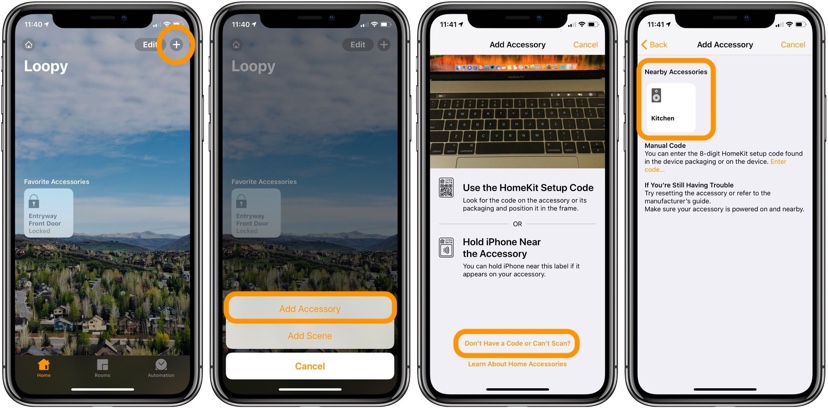 

右上にある+アイコンをタップします
アクセサリーの追加をタップします
[コードがないかスキャンできない]を選択します
追加したいSonosスピーカーをタップします
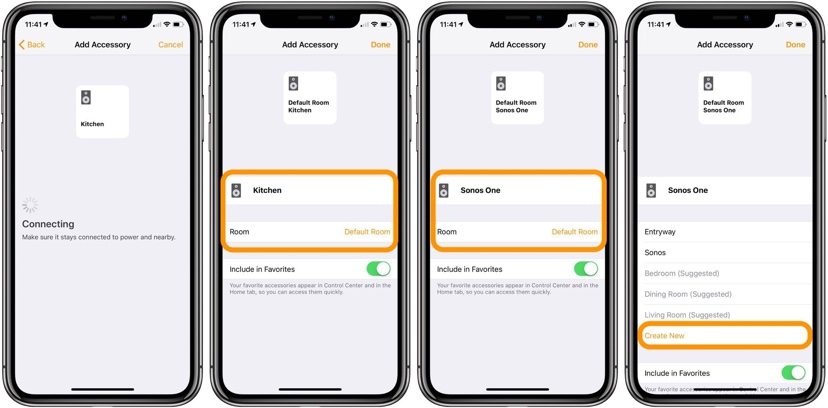 

「Default Room – Kitchen」のようなデフォルト名を使用しないようにしたい場合は、以下のように、スピーカーの名前と場所の両方を編集できます。